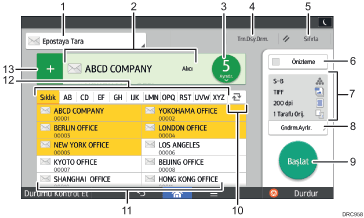
No. |
Simge |
Açıklama |
|---|---|---|
1 |
|
Tarayıcı hedefinin türünü gösterir. E-posta hedefleri ve klasör hedefleri arasında geçiş yapabilirsiniz. |
2 |
|
Belirtilen hedef burada gösterilir. Hedefe dokunarak Adres Defteri'ne kaydedebilir veya hedeflerden kaldırabilirsiniz. Yukarı ve aşağı kaydırarak seçili hedefleri onaylayabilirsiniz. |
3 |
|
Seçilen hedeflerin toplam sayısı görüntülenir. Hedeflerin onaylanacağı ekranı görüntülemek için basın. Hedeflerin onaylandığı ekranda aşağıdakileri yapabilirsiniz:
|
4 |
|
İletim sonuçları ekranını görüntülemek için basın. İletim sonuçları ekranında aşağıdakileri yapabilirsiniz:
|
5 |
|
Geçerli ayarlarınızı silmek için basın. |
6 |
|
Orijinalleri taradıktan sonra önizleme ekranını görüntülemek için basın. |
7 |
|
Ayarları, Gönderme Ayarları menüsünden kontrol edebilirsiniz. |
8 |
|
Gönderme ayarları ekranını açmak için basın. Ayrıntılar için, bkz. [Gönderme Ayarları] ekranı. |
9 |
|
Orijinalleri taramak ve göndermeye başlamak için basın. |
10 |
|
Adres Defteri bölümünü değiştirmek için basın. |
11 |
|
Adres Defteri'ndeki hedefleri gösterir. Bir klasör hedefi için parola veya koruma kodu belirtilmişse, parola veya koruma kodunu klasör hedefine dokunduktan sonra gösterilen ekrana girin. |
12 |
|
Adres Defteri'nin bölümleri. |
13 |
|
Bir hedef eklemek için basın. Hedefler aşağıdaki şekilde eklenebilir:
|


